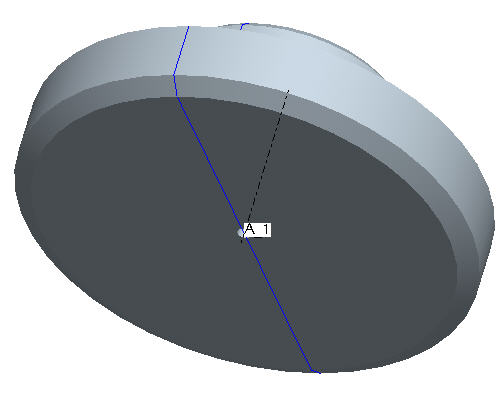작업 6. 첫 번째 솔리드 피쳐를 측면 스케치의 회전으로 생성
|
|
솔리드 형상을 생성할 때는 일반적으로 형태를 스케치한 후 밀어내거나 회전하거나 스윕합니다. 드로잉의 2D 뷰를 사용하는 것과 같습니다. 이 작업에서는 축을 중심으로 측면 뷰의 부분을 회전하여 솔리드를 생성합니다. |
|
|
회전 피쳐를 사용하려면 회전 기준이 되는 축이 필요합니다. 스케치를 생성하기 전 또는 후에 중심 축을 생성할 수 있으며, 여기에서는 축을 먼저 생성합니다. |
-
창에서 RIGHT 데이텀 평면을 클릭합니다.
-
키보드의 Ctrl 키를 누른 채 TOP 데이텀 평면을 클릭합니다. 선택된 두 데이텀 평면 모두 다음 그림과 같이 빨간색으로 변경됩니다.
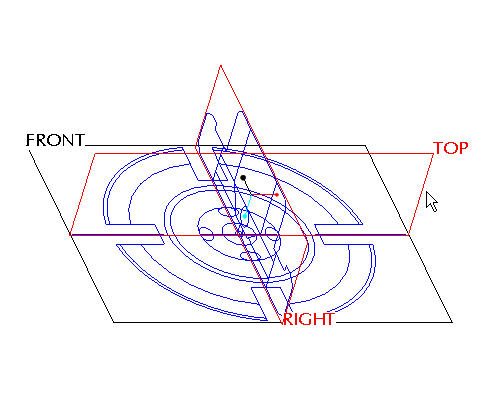
-
오른쪽 도구 모음에서 데이텀 축 생성(Create Datum Axis)
 아이콘을 클릭합니다.
아이콘을 클릭합니다.

일반적으로 오른쪽 도구 모음에 있는 데이텀 생성 도구와 기본 도구 모음에 있는 데이텀 가시도 도구를 혼동하지 마십시오.
 와는 달리 가시도 도구 아이콘에는 작은 눈
와는 달리 가시도 도구 아이콘에는 작은 눈  이 그려져 있습니다.
이 그려져 있습니다. -
회전 형태를 생성하는 동안 혼란을 줄이기 위해 모델 트리에서 FRONT-SECTION을 마우스 오른쪽 버튼으로 클릭한 후 감추기(Hide)를 선택합니다.
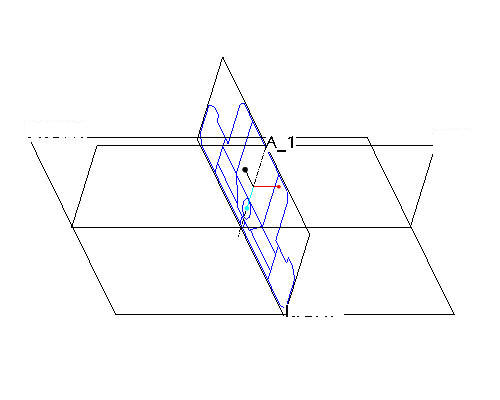

전체 스케치가 아닌 스케치의 일부만 회전할 것이므로 기존 스케치를 새 스케치의 기초로 사용합니다.
-
창에서 RIGHT 데이텀 평면을 클릭합니다.
-
오른쪽 도구 모음에서 스케치 도구(Sketch Tool)
 아이콘을 클릭하여 스케치를 생성합니다.
아이콘을 클릭하여 스케치를 생성합니다. -
스케치(Sketch) 대화상자에서 참조 선택을 적용하고 스케치(Sketch) 버튼을 선택하여 대화상자를 닫습니다.
-
데이텀 평면(Datum Planes)
 아이콘을 클릭하여 데이텀 평면을 숨깁니다.
아이콘을 클릭하여 데이텀 평면을 숨깁니다. -
스케치 도구 모음에서 모서리 사용(Use Edge)
 아이콘을 선택합니다. 유형(Type) 대화상자에서 단일(Single) 옵션을 선택합니다.
아이콘을 선택합니다. 유형(Type) 대화상자에서 단일(Single) 옵션을 선택합니다. -
다음 그림에서 빨간색으로 강조표시된 14개의 모서리를 클릭하여 선택합니다.
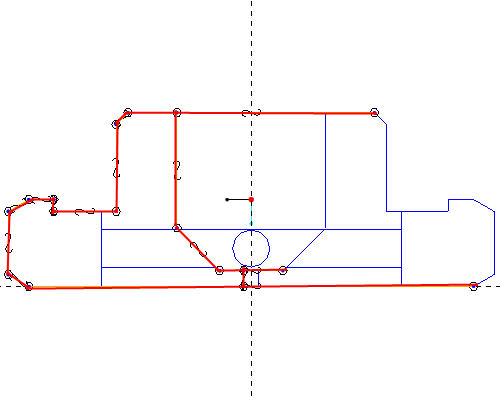
-
유형(Type) 대화상자에서 닫기(Close)를 선택합니다.
-
동적 트림(Dynamic Trim)
 도구를 클릭한 후 다음 그림에 표시된 위치를 클릭하여 형태를 닫습니다.
도구를 클릭한 후 다음 그림에 표시된 위치를 클릭하여 형태를 닫습니다.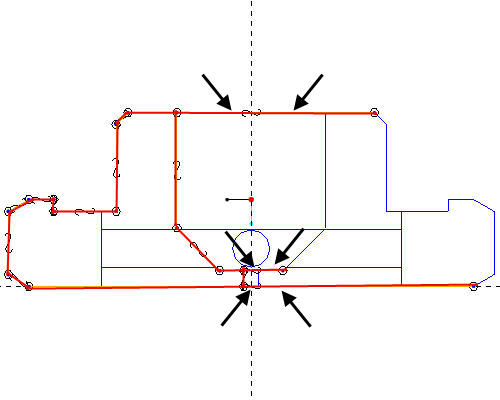
-
다음 그림과 같이 닫힌 형태가 표시됩니다.
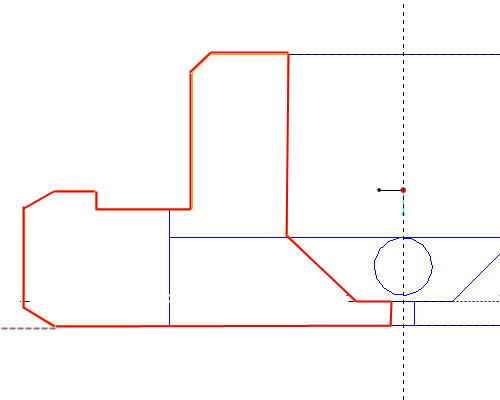
-
오른쪽 도구 모음에서 스케치 완료(Complete Sketch)
 를 클릭합니다.
를 클릭합니다. -
Ctrl+D를 눌러 기본 뷰로 돌아갑니다.
-
스케치가 선택된 상태에서 피쳐 도구 모음의 회전(Revolve)
 도구를 클릭합니다.
도구를 클릭합니다.

스케치가 빨간색으로 강조표시되지 않은 경우 모델 트리에서 스케치를 선택합니다.
-
다음 그림과 같이 축 A-1을 선택합니다.
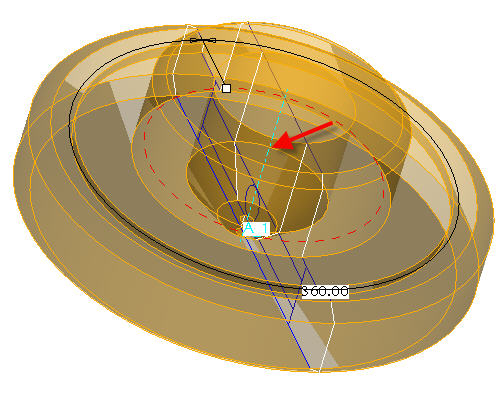
-
대시보드에서 피쳐 완료(Complete Feature)
 아이콘을 클릭합니다.
아이콘을 클릭합니다. -
키보드의 Ctrl+D를 눌러 모델의 기본 뷰를 표시합니다.